Excel: используйте countifs для подсчета по нескольким столбцам
Вы можете использовать функцию СЧЁТЕСЛИ в Excel для подсчета количества строк, соответствующих критериям, в нескольких столбцах.
Вот три распространенных способа использования функции COUNTIFS для нескольких столбцов:
Способ 1. Используйте COUNTIFS для нескольких столбцов с логикой AND.
=COUNTIFS( A2:A11 , "Mavs", B2:B11 , "Guard", C2:C11 , ">15")
Эта конкретная формула подсчитывает количество строк, в которых значение в A2:A11 равно «Mavs» , значение в B2:B11 равно «Guard» , а значение в C2:C11 больше 15.
Способ 2. Используйте COUNTIFS для нескольких столбцов с логикой ИЛИ.
=COUNTIFS( A2:A11 , "Mavs")+COUNTIFS( A2:A11 , "<>Mavs", B2:B11 , "Guard")
Эта конкретная формула подсчитывает количество строк, в которых значение в A2:A11 равно «Mavs» или значение в B2:B11 равно «Guard».
Способ 3. Используйте COUNTIFS для нескольких столбцов с логикой И/ИЛИ.
=COUNTIFS( A2:A11 , "Mavs", B2:B11 , "Guard") + COUNTIFS( A2:A11 , "Spurs", B2:B11 , "Center")
Эта конкретная формула подсчитывает количество строк, где значением в A2:A11 является «Mavs», а значением в B2:B11 — «Защитник» , или где значением в A2:A11 является «Шпоры», а значением в B2:B11 — «Центр.»
В следующих примерах показано, как использовать каждый метод на практике со следующим набором данных в Excel, содержащим информацию о различных баскетболистах:
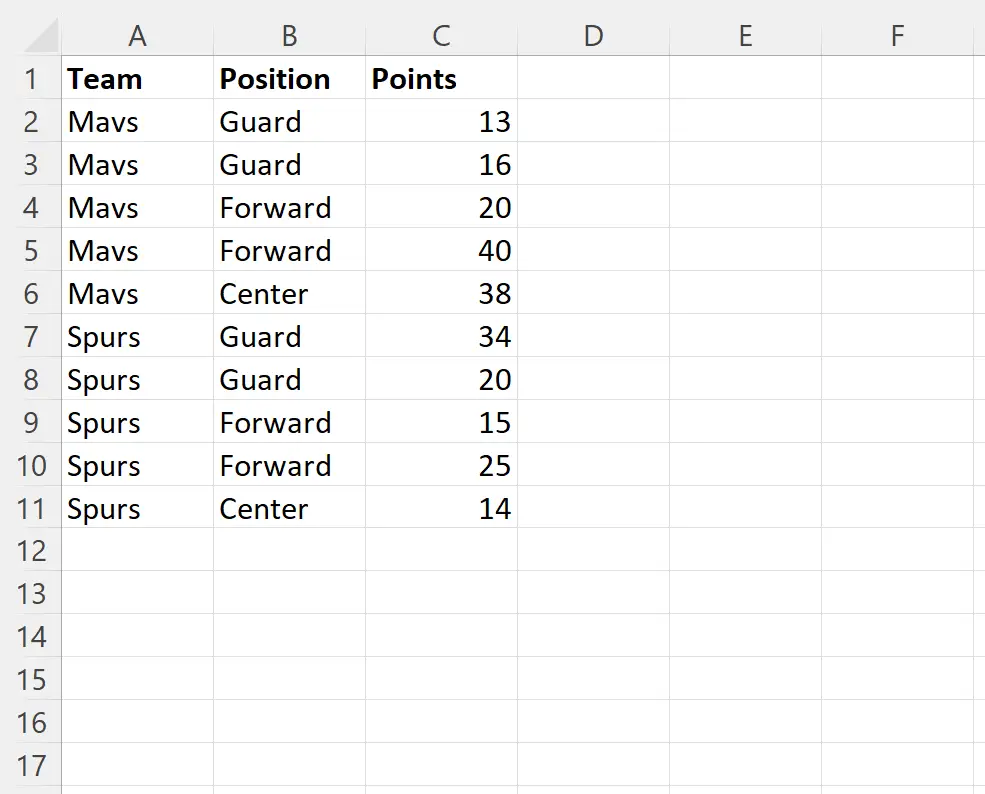
Пример 1. Используйте COUNTIFS для нескольких столбцов с логикой AND.
Мы можем ввести следующую формулу в ячейку D2 , чтобы подсчитать количество строк, где команда — «Мавс» , позиция — «Охранник» , а значение очков больше 15:
=COUNTIFS( A2:A11 , "Mavs", B2:B11 , "Guard", C2:C11 , ">15")
На следующем снимке экрана показано, как использовать эту формулу на практике:
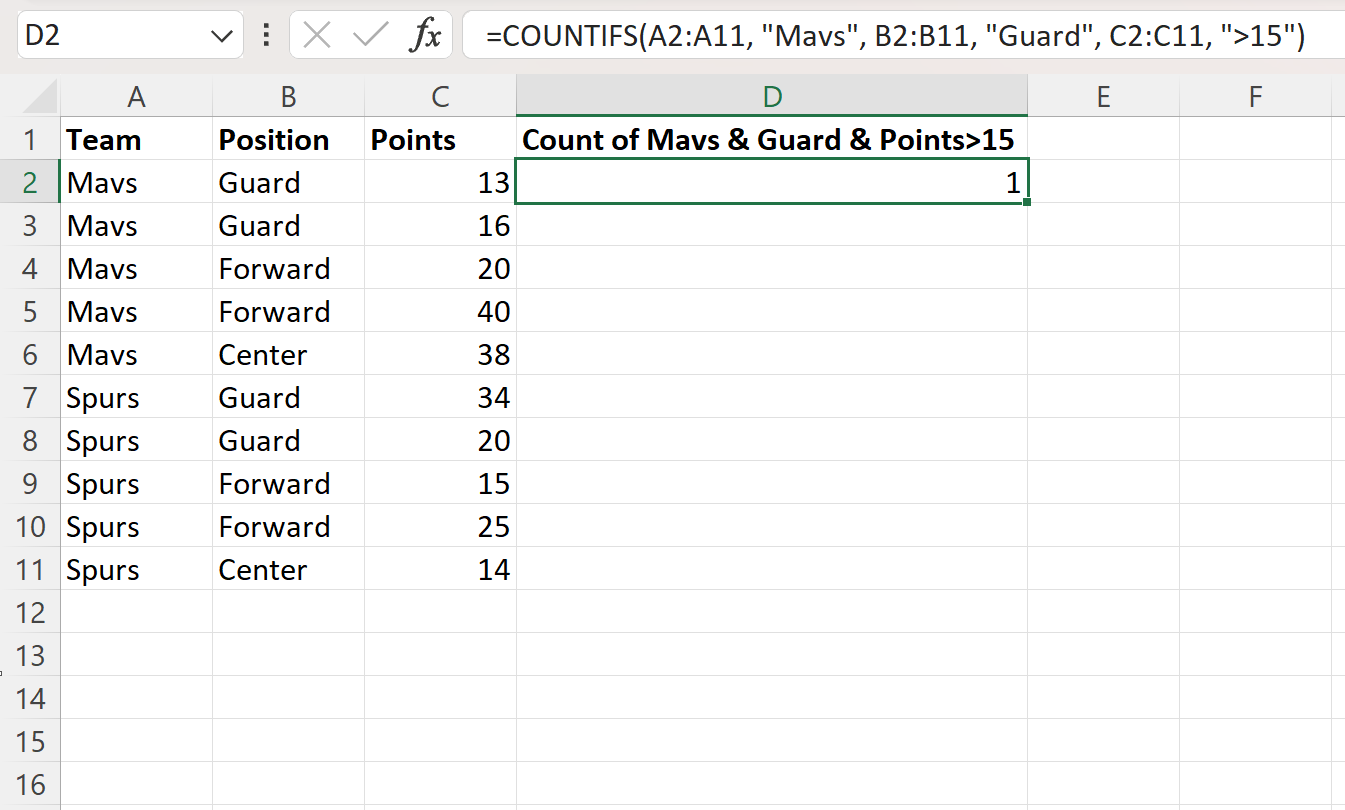
Общее количество игроков, соответствующих этим трем критериям, равно 1 .
Точнее, мы видим, что игрок в ряду номер 3 — единственный, кто соответствует этим трем критериям.
Пример 2. Использование COUNTIFS для нескольких столбцов с логикой ИЛИ
Мы можем ввести следующую формулу в ячейку D2 , чтобы подсчитать количество строк, в которых команда — «Мавс» или позиция — «Защитник»:
=COUNTIFS( A2:A11 , "Mavs")+COUNTIFS( A2:A11 , "<>Mavs", B2:B11 , "Guard")
На следующем снимке экрана показано, как использовать эту формулу на практике:
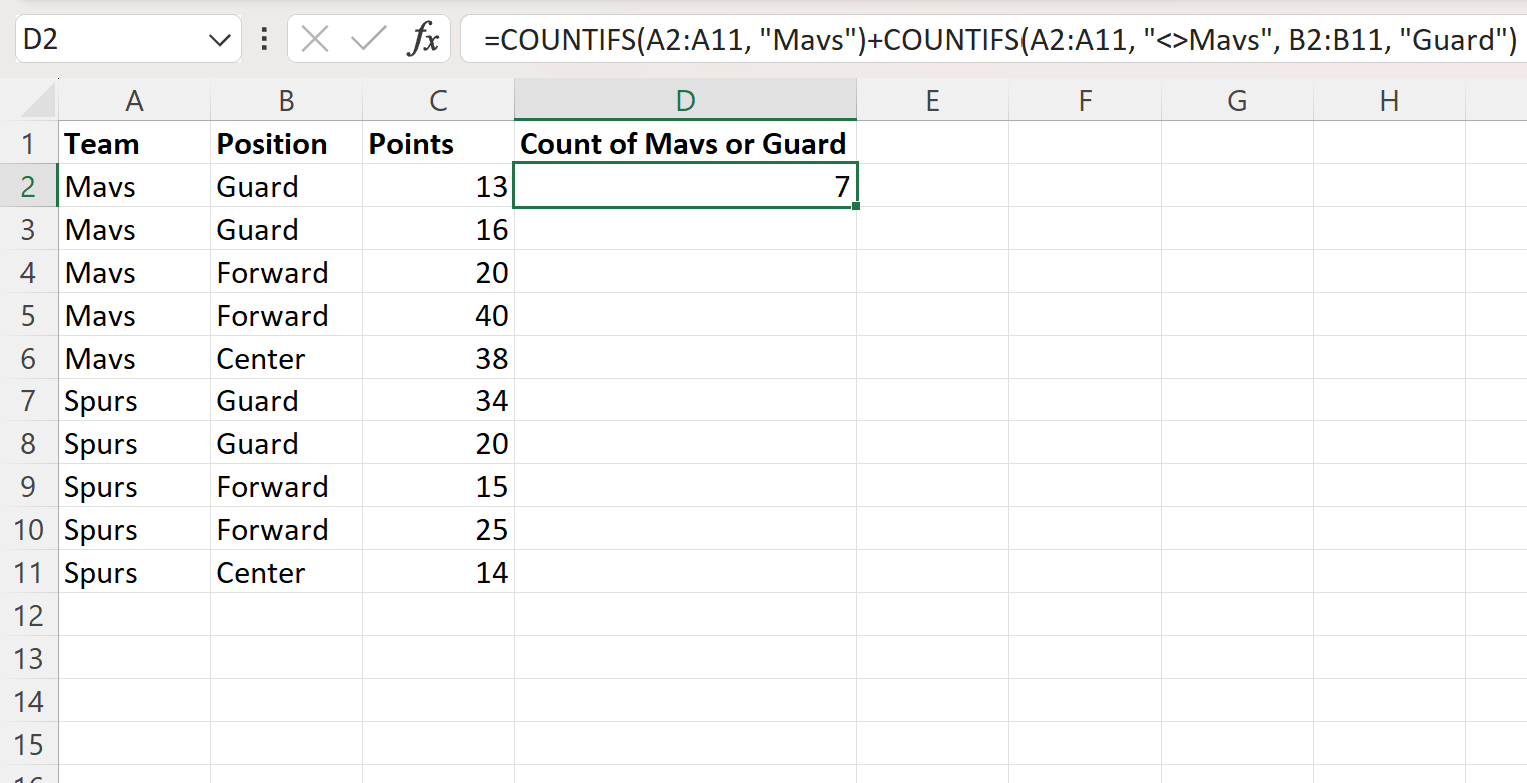
Общее количество игроков, отвечающих этим трем критериям, равно 7 .
Примечание . Во второй функции COUNTIFS нам пришлось указать, что команда не должна быть равна «Мавс», чтобы не считать стражников команды «Мавс» дважды.
Пример 3. Использование COUNTIFS для нескольких столбцов с логикой И/ИЛИ
Мы можем ввести следующую формулу в ячейку D2 , чтобы подсчитать количество строк, в которых игрок является защитником «Мавс» или центром «Шпор»:
=COUNTIFS( A2:A11 , "Mavs", B2:B11 , "Guard") + COUNTIFS( A2:A11 , "Spurs", B2:B11 , "Center")
На следующем снимке экрана показано, как использовать эту формулу на практике:
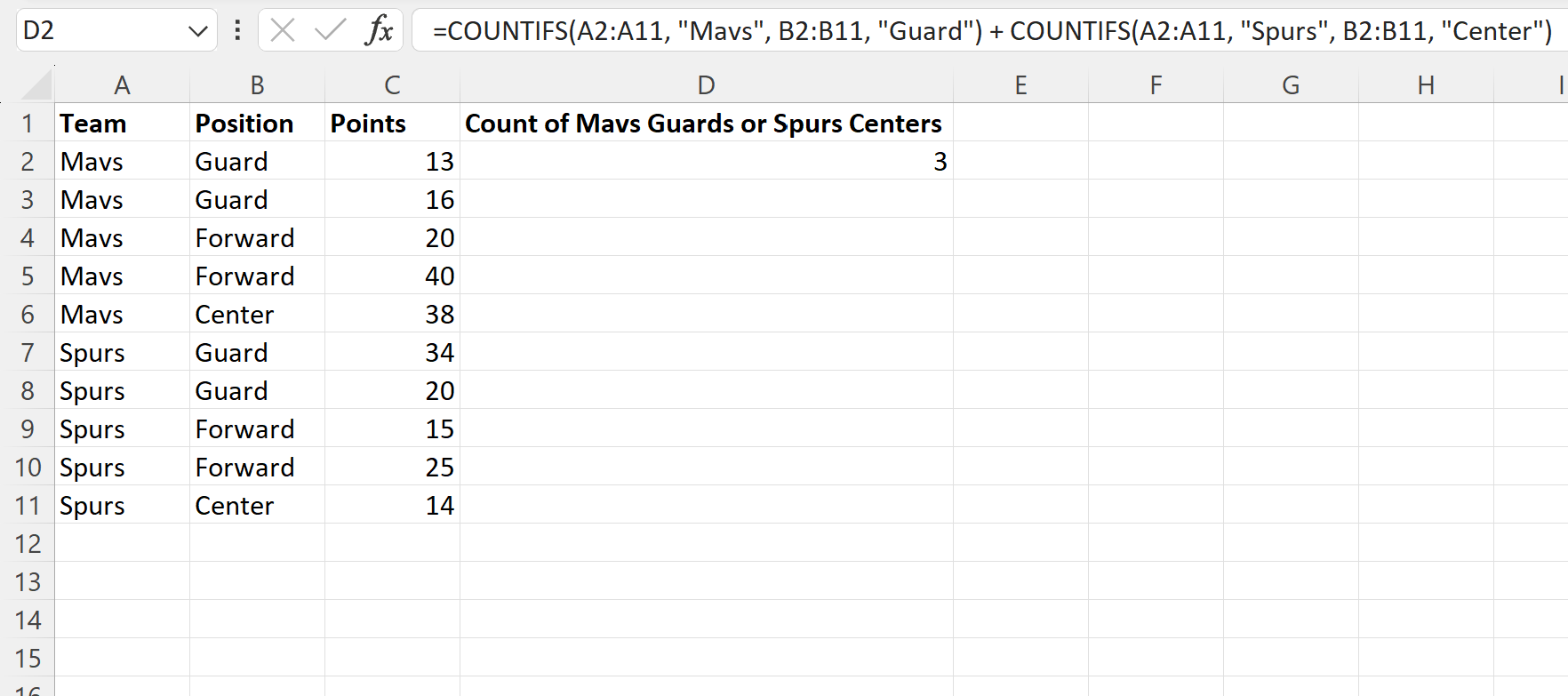
Общее количество игроков, отвечающих этим трем критериям, равно 3 .
Дополнительные ресурсы
В следующих руководствах объясняется, как выполнять другие распространенные задачи в Excel:
Как использовать COUNTIFS с диапазоном дат в Excel
Как использовать СЧЕТЕСЛИ с ИЛИ в Excel
Как посчитать больше, но меньше определенного числа в Excel